Memadam Grooveex.dll adalah salah satu daripada dua masalah yang saya hadapi baru-baru ini semasa pemasangan semula Office 2010 dalam Windows 7. Siaran ini akan memfokuskan pada Install Error 1402 di mana persediaan Office 2010 tidak boleh membuka kunci pendaftaran bernama Unknown/Component/[Random Numbers] . Memperbaiki masalah ini memerlukan secawan kopi dan kesabaran.
Ralat ini hanya ditunjukkan apabila kunci pendaftaran tidak mempunyai kebenaran Pentadbir. Tetapi anda telah log masuk sebagai Pentadbir, bukan? Apabila ia berlaku beberapa persediaan boleh mengacaukan kebenaran pendaftaran dan pemasang Office 2010 tidak terkecuali.
Memasuki baris berikut dalam Prompt Perintah akan membetulkan masalah untuk kebanyakan orang,
secedit /configure /cfg %windir%\inf\defltbase.inf /db defltbase.sdb /verbose
tetapi ia tidak berkesan untuk saya. Jika ia tidak berkesan untuk anda juga, ikut kaedah kedua di bawah.
Muat turun SubInAcl , alat baris arahan daripada Microsoft yang membolehkan pentadbir mendapatkan maklumat keselamatan tentang fail, perkhidmatan kunci pendaftaran, dll. Ia akan dipasang pada folder Program Files, menyalin fail SUBINACL.EXE ke folder /Windows/System 32.
Sekarang buat pad nota baharu dan tampal kod berikut di dalamnya;
- subinacl /subkeyreg HKEY_LOCAL_MACHINE /setowner=administrators
- subinacl /subkeyreg HKEY_CURRENT_USER /setowner=administrators
- subinacl /subkeyreg HKEY_CLASSES_ROOT /setowner=administrators
- subinacl /subkeyreg HKEY_LOCAL_MACHINE /grant=administrators=f /grant=system=f
- subinacl /subkeyreg HKEY_CURRENT_USER /grant=administrators=f /grant=system=f
- subinacl /subkeyreg HKEY_CLASSES_ROOT /grant=administrators=f /grant=system=f
-
- cls
- Keluar
Namakan semula notepad untuk menetapkan semula dan tukar sambungan kepada cmd, nama lengkap akan menjadi "reset.cmd" seperti yang ditunjukkan dalam tangkapan skrin di bawah. Jalankan fail ini sebagai pentadbir.

Proses ini akan mengambil masa beberapa minit, JANGAN tutup Tetingkap apa yang mungkin berlaku. Setelah proses selesai, tetingkap baris arahan akan ditutup secara automatik dan kemudian anda boleh memasang Office 2010 dengan jayanya.
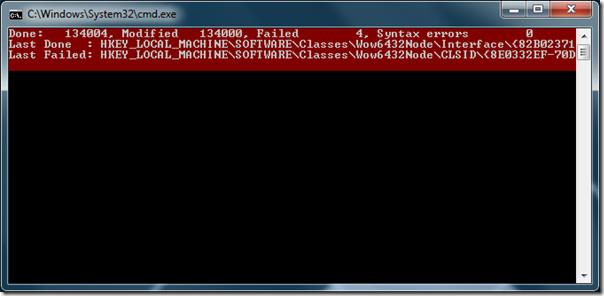
melalui Blog Teknologi & Laporan DSL Yuri
Kemas kini: Mike dalam komen di bawah telah berkongsi kaedah yang berkesan untuknya dan ramai lagi, kaedahnya adalah seperti berikut:
Saya dapat membuat pemasangan berfungsi dengan Win7 64 bit. Apabila anda mendapat ralat: "persediaan tidak boleh membuka kunci pendaftaran bernama" Kunci yang berikut ialah perkara yang anda mahu cari dalam pendaftaran. Sebaik sahaja anda menjumpai kunci (saya berada dalam hklm\software\Microsoft\Windows\CurrentVersion\Installer\UserData\S-1-5-18\Components), anda akan melihat bahawa terdapat subkunci di bawahnya yang anda tidak mempunyai sebarang kebenaran. Pertama, klik kanan kekunci atas (satu dalam mesej ralat) dan klik kebenaran. Seterusnya klik lanjutan dan kemudian tab pemilik. Pastikan pentadbir disenaraikan sebagai pemilik dan kemudian klik kotak semak “Ganti pemilik pada subbekas…”. Apabila anda menekan OK, anda akan mendapat ralat tetapi itu OK. Sekarang semak "Kawalan Penuh" pada kebenaran untuk kumpulan pentadbir dan kemudian klik butang Lanjutan sekali lagi. Kemudian tandakan "Ganti semua kebenaran objek kanak-kanak ...". Klik OK. Sekali lagi, anda mungkin mendapat ralat tetapi tidak mengapa. Anda akan mendapati anda mempunyai kebenaran untuk subkunci sekarang.
Malangnya, terdapat lebih daripada satu kunci yang dilaksanakan. Jika anda menjalankan persediaan sekali lagi, anda mendapat ralat pada kunci lain. Saya akhirnya mencari sebarang kunci dalam kawasan komponen yang mempunyai anak panah yang menunjukkan ia boleh dikembangkan. Mana-mana daripada mereka yang saya tidak mempunyai kebenaran, saya menukar seperti di atas. Saya rasa ada lebih kurang 7 atau 8 lagi. Akhirnya, pemasangan berjaya dan kini saya telah beroperasi. Proses yang panjang tetapi ia berkesan untuk saya.


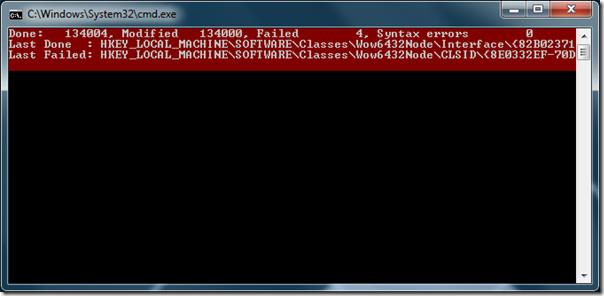




![Eksport/Import Reben & Tetapan Bar Alat Akses Pantas [Office 2010] Eksport/Import Reben & Tetapan Bar Alat Akses Pantas [Office 2010]](https://tips.webtech360.com/resources8/r252/image-8447-0829093801831.jpg)



